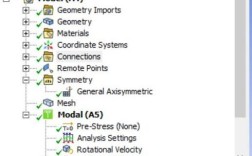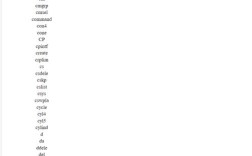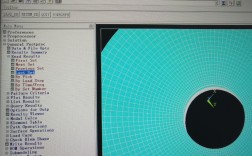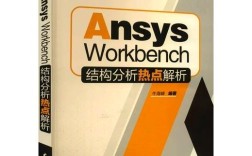在CAD三维建模中,拉伸命令(Extrude)是将二维图形转换为三维实体的核心工具之一,通过沿指定路径或方向延伸二维轮廓,快速构建具有高度、厚度或复杂形状的三维模型,无论是机械零件的基础结构、建筑模型的墙体生成,还是工业产品的外形设计,拉伸命令都以其直观的操作和强大的功能成为用户不可或缺的技能,以下将从命令原理、操作步骤、参数设置、应用场景及注意事项等方面进行详细解析。
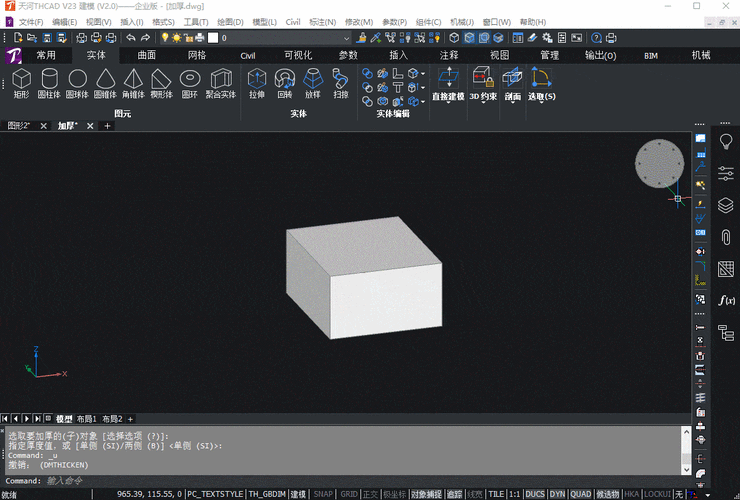
拉伸命令的基本原理与入口
拉伸命令的核心是将闭合或开放的二维对象(如多段线、圆、椭圆、面域等)沿垂直于其平面的方向延伸,形成三维实体,对于闭合对象(如圆、多段线围成的区域),拉伸后生成实心体;对于开放对象(如直线、圆弧),则生成曲面或网格(需设置参数)。
在CAD中,拉伸命令的入口主要有以下几种方式:
- 功能区:切换至“三维建模”选项卡,在“创建”面板中点击“拉伸”按钮;
- 命令行:直接输入
EXTRUDE(快捷键EXT)并按回车键; - 工具栏:在“建模”工具栏中点击拉伸图标(经典界面)。
拉伸命令的操作步骤详解
以绘制一个简单的“带孔长方体”为例,完整演示拉伸命令的操作流程:
绘制二维轮廓
首先需绘制用于拉伸的二维图形,绘制一个100×50的矩形,并在内部绘制一个直径20的圆(作为孔洞)。
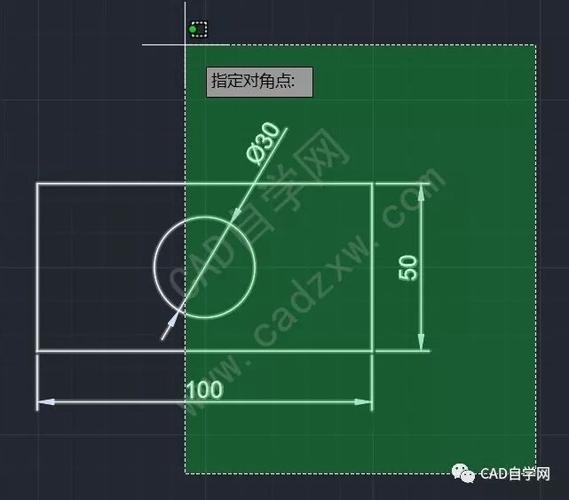
- 关键提示:若拉伸对象包含多个独立图形(如矩形和圆),需先通过“并集”(Union)、“差集”(Subtract)等布尔运算将其合并为一个整体,将矩形和圆创建为“面域”(Region命令),再使用“差集”从矩形中减去圆,生成带孔的闭合轮廓。
启动拉伸命令
输入EXTRUDE命令,按回车键,根据命令行提示选择二维轮廓(如带孔的面域),按回车键确认选择。
设置拉伸高度
命令行提示“指定拉伸的高度或[方向(D)/路径(P)/倾斜角(T)/表达式(E)]”:
- 直接输入高度:输入数值(如“80”),按回车键,系统将沿垂直于轮廓平面的方向拉伸指定高度,生成三维实体。
- 方向(D):通过两点确定拉伸方向,适用于非垂直拉伸场景(如斜向拉伸)。
- 路径(P):选择已有曲线(直线、圆弧、多段线等)作为拉伸路径,二维轮廓将沿路径延伸生成复杂形状(如管道、弯曲支架)。
设置倾斜角(可选)
若需生成锥形或台形体,可在命令行选择“倾斜角(T)”,输入倾斜角度(如“15”),正值向内收缩,负值向外扩展,默认为0°(无倾斜)。
- 注意:倾斜角过大可能导致拉伸过程中轮廓自相交,从而生成无效实体。
完成拉伸
确认参数后,按回车键即可生成三维实体,通过“视图”选项卡的“三维视图”切换至“西南等轴测”等视角,观察拉伸结果。
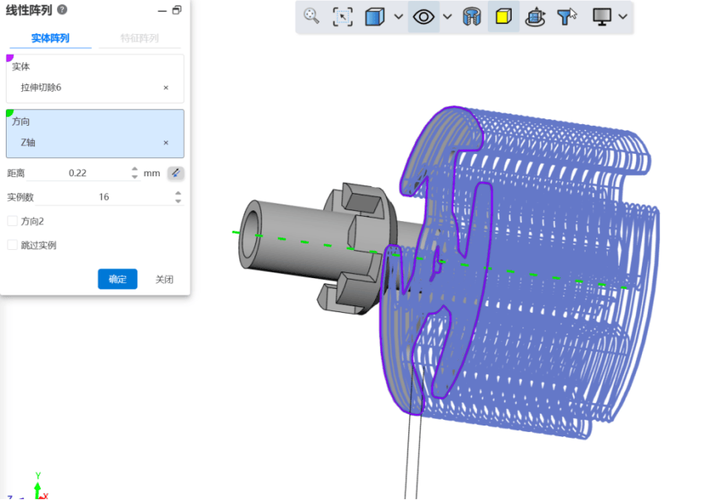
拉伸命令的核心参数与选项
拉伸命令的灵活性主要体现在参数设置上,以下为关键选项的详细说明:
| 参数选项 | 功能说明 | 应用场景举例 |
|---|---|---|
| 高度 | 直接输入数值,沿Z轴(默认)或指定方向拉伸固定距离。 | 绘制标准长方体、圆柱体等规则实体。 |
| 路径(P) | 选择曲线作为拉伸轨迹,轮廓始终与路径垂直。 | 生成管道、弹簧、弯曲的型材等复杂形状。 |
| 倾斜角(T) | 设置拉伸侧面与垂直方向的夹角(-90°~90°)。 | 绘制锥形零件(如漏斗)、带拔模斜度的模具。 |
| 表达式(E) | 通过数学公式(如“2*半径”)动态控制拉伸高度或路径,适用于参数化设计。 | 需根据其他尺寸自动调整高度的零件(如高度=直径×1.5的圆柱)。 |
| 模式(Mode) | 在拉伸前可选择“实体”(Solid)或“曲面”(Surface)。 | 实体适用于布尔运算,曲面适用于复杂曲面建模(如汽车外壳)。 |
拉伸命令的高级应用技巧
沿路径拉伸的注意事项
- 路径要求:路径必须为连续的线条(直线、圆弧、样条曲线等),且不能与轮廓平面共面;
- 轮廓位置:轮廓需位于路径的起点处,否则需通过“移动”命令调整位置;
- 路径方向:路径的方向决定了拉伸的方向,可通过“反转”命令调整路径起点。
倾斜角的合理设置
- 模具设计:注塑件或铸造件需设置拔模斜角(通常1°~5°),便于脱模;
- 机械零件:锥销、锥形轴等需通过倾斜角实现配合功能。
结合布尔运算生成复杂实体
拉伸命令常与“并集”“差集”“交集”联合使用:
- 并集:将多个拉伸实体合并为一个整体(如将底座和支撑板拉伸后合并);
- 差集:从拉伸实体中减去其他实体(如带孔长方体的生成);
- 交集:保留多个拉伸实体的公共部分(如生成两个圆柱相贯的接口)。
常见问题与解决方案
拉伸后生成“曲面”而非“实体”
原因:拉伸对象为开放曲线(如直线、圆弧),或未将多个独立图形合并为闭合面域。
解决:
- 确保二维轮廓为闭合图形(如使用“多段线”绘制连续轮廓);
- 使用“面域”命令将独立图形转换为面域,再进行布尔运算合并。
拉伸时提示“无法拉伸该对象”
原因:
- 轮廓包含非连续线条(如多段线中有未闭合的间隙);
- 路径与轮廓共面或路径不连续。
解决: - 使用“编辑多段线”(PEDIT)命令检查轮廓是否闭合,或重新绘制闭合图形;
- 确保路径为连续曲线,且轮廓位于路径起点。
相关问答FAQs
问题1:如何拉伸开放曲线(如直线或圆弧)?
解答:开放曲线默认拉伸为曲面,若需生成实体,可通过以下方法:
- 使用“按住并拖动”(PRESSPULL)命令,选择开放曲线后拖动鼠标生成实体;
- 将开放曲线转换为闭合多段线(如使用“PEDIT”的“闭合”选项),再进行拉伸。
问题2:拉伸命令能否与“阵列”或“镜像”联合使用?
解答:可以,需绘制多个均匀分布的拉伸实体(如法兰上的螺栓孔),可先拉伸单个孔,再使用“三维阵列”(3DARRAY)命令环形阵列;或通过“镜像”命令生成对称实体,但需注意,阵列或镜像前需确保拉伸实体已完成布尔运算(如差集),否则阵列结果可能不符合预期。
通过掌握拉伸命令的基本操作、参数设置及高级技巧,可高效解决三维建模中的大部分实体构建需求,无论是简单的几何体还是复杂的工业零件,拉伸命令都能作为基础工具,为后续的细节优化和设计完善奠定坚实基础。